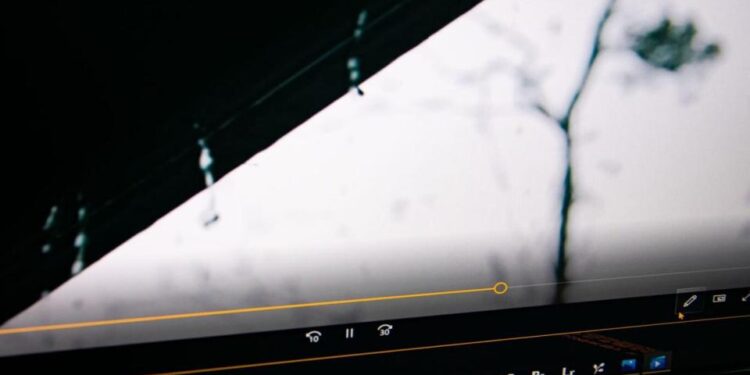Contenido
¿Buscas alguna forma de recortar un vídeo? Ya sea que hayas decidido filmar tu propio contenido, o bajarlo de alguna plataforma como YouTube, hoy te vamos a mostrar cómo recortar partes de un vídeo de manera sencilla; sin utilizar programas complicados y sin que tengas que pagar por ello.
¡No te pierdas los últimos vídeos de mi Canal!

Y si te gusta, ¡SUSCRIBETE! ![]()
Activar la campanita y dejar un comentario es lo que más ayuda  +
+ 
Cómo recortar un vídeo en Windows 10
Vamos a comenzar con lo más básico. Si lo que deseas es simplemente recortar un video y hacerlo de una manera simple y sencilla, lo más recomendable es utilizar las herramientas que nos brinda Windows 10. A continuación, te dejamos los pasos a seguir para lograrlo.
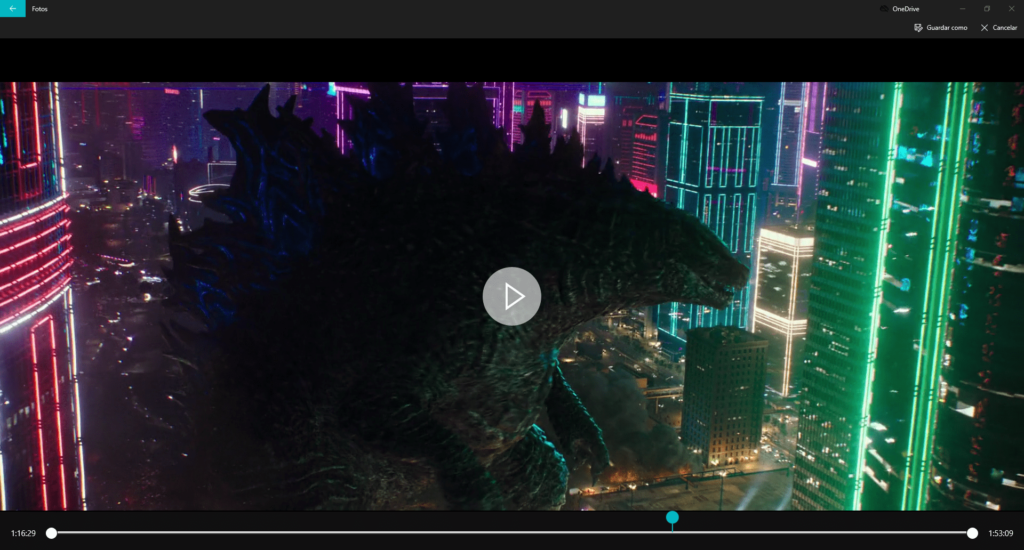
- Cliquea con el botón derecho sobre el video que quieres editar y elige: Abrir con y luego Fotos.
- Dirígete a la parte superior del video y haz clic cerca del borde de la ventana. Se te abrirá una barra de herramientas.
- Selecciona el botón “Editar y crear” y luego da clic en “Recortar”.
- Verás que ha cambiado de modo de presentación a modo de edición y aparecerá una barra blanca con los extremos redondeados.
- Puedes mover el botón verde para situarte en el lugar del video que quieras recortar.
- Luego, mueve los puntos blancos para hacer el corte.
- Cuando hayas acabado la edición, vas hacia arriba y pulsamos en “guardar como” para que se apliquen los cambios.
La herramienta de Windows 10 será de utilidad sólo para hacer pequeños recortes rápidos al principio y final de los vídeos. Las copias podrás almacenarlas en formato MP4.
Cómo recortar un video en Movie Maker
Otro editor de vídeos gratuito es Windows Movie Maker, si es que tu ordenador aún lo tiene, pero si nunca lo has utilizado quizás te resulte un poco complicado. Aquí tienes una breve guía que te ayudará a recortar partes de un video en este programa.

- Si no tienes el programa en tu ordenador, deberás instalarlo y luego ejecutarlo. Luego, debes importar los archivos, para ello utilizarás el comando «importar vídeo».
- Hay un botón «recortar» en la ventana de filtros, haz clic allí. El botón quedará inutilizable hasta el punto en el que añades y abres los filtros. Tendrás visibles hasta 4 controles en la ventana de recorte que usarás a lo largo de ambos ejes X e Y para recortar el fotograma de vídeo.
- Cuando hayas logrado el tamaño que quieres para tu vídeo, deberás pulsar en “Aceptar” para completar el proceso. No habrás hecho nada si no guardas los cambios efectuados en el vídeo y eso debe ser en un formato estándar como AVI. El archivo recortado debe guardarse en una carpeta lo más accesible posible.
- Por último, exporta el archivo de vídeo recortado o disfruta de él en Windows Movie Maker.
Cómo recortar partes de un vídeo en Android
¿Has intentado subir algún video a Instagram y su tamaño o su formato no son los correctos? Si lo quieres hacer desde un ordenador parece una tarea sencilla, pero si lo quieres hacer desde tu móvil en menos de 2 minutos, ¿crees qué podrías? Mira cómo recortar partes de un vídeo en Android rápidamente, y sin tener que pagar nada.
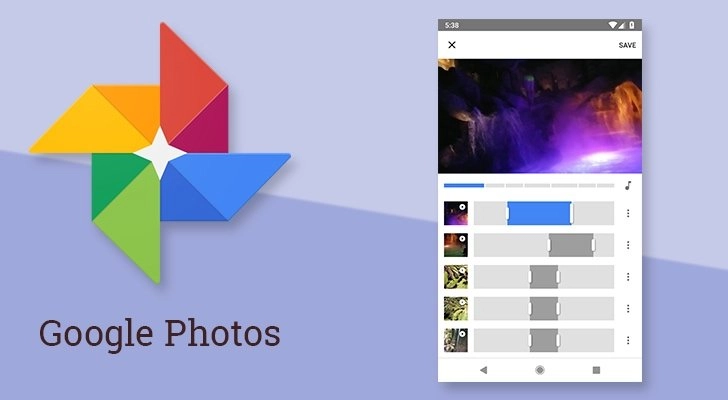
- Abre «Fotos» de Google o «Galería», esto dependerá del fabricante.
- Ahora, deberás abrir el video que quieras editar.
- Presiona el ícono «Ajustes» (si posees una versión anterior a Android 8.0, te aparecerá un lápiz).
- Deberás seleccionar un punto de comienzo y de final.
- Le das «Guardar» y ¡listo!
Cómo recortar partes de un vídeo en un iPhone
iPhone también dispone de una herramienta gratuita para editar vídeos que es compatible con la mayoría de dispositivos Apple, y se trata de IMovie. Básicamente es un editor de vídeos que puedes descargar desde la AppStore, y lo interesante es que puedes compartir tus creaciones usando YouTube.
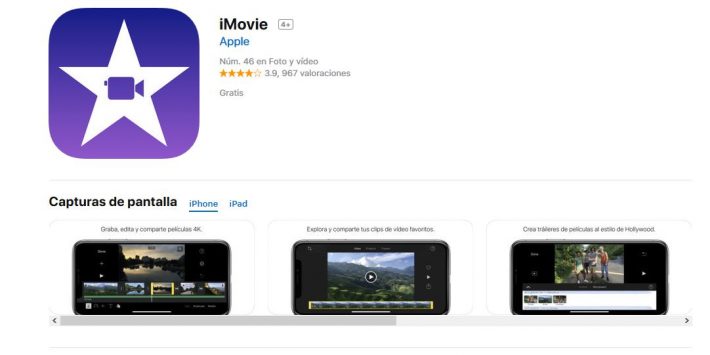
- Debes abrir en «Fotos».
- Luego, selecciona el vídeo que quieras cortar.
- Haz clic en el botón «Editar».
- Igual que en Android, selecciona un punto de comienzo y un punto final.
- Pulsa «Guardar como vídeo nuevo”.
¿Me ayudas?
Solamente me queda pedirte un favor, ayúdame compartiendo esta página en tus redes sociales. De esta forma, podré llegar a más gente como tú y seguir ayudando a otras muchas personas a aprender y a divertirse como se merecen. Puedes hacerlo simplemente dando clic en alguno de los botones que se encuentran arriba o abajo. ¡Muchas gracias!